Webhelyének betöltési sebességének optimalizálása érdekében szükség lehet a képek tömörítésére. Nem nehéz megtalálni a fotókompresszort a képek méretének csökkentésére. A Photoshop tömöríti a képet az egyik legjobb választás, amelynek speciális algoritmusa van a fényképek weboldalra történő tömörítéséhez.
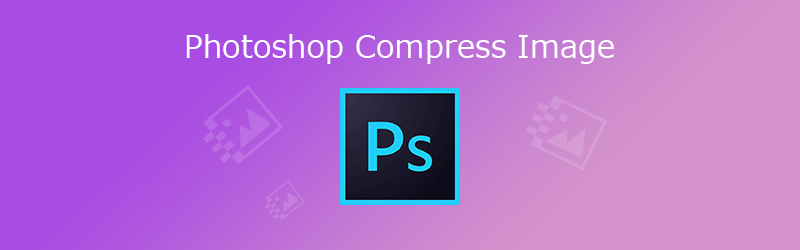 A Photoshop tömörített kép
A Photoshop tömörített kép Szeretne többet megtudni a képek tömörítéséről a Photoshop programban? Van-e módszer PNG-fájlok tömörítésére vagy a kötegelt folyamat használatára? Csak tudjon meg többet a folyamatról, és válassza ki a kívánt felbontást igénye szerint.
- 1. rész: Hogyan tömöríthetjük a képet a Photoshop-ban a minőség elvesztése nélkül
- 2. rész: A Képek tömörítésének legjobb alternatívája a Photoshop számára
1. rész: Hogyan tömöríthetjük a képet a Photoshop-ban a minőség elvesztése nélkül
Kép tömörítése a Photoshop for Web alkalmazásban
1 lépés Indítsa el a Photoshop szoftvert a számítógépen. Menj a filé lehetőséget, és válassza a Nyisd ki lehetőséget, hogy az eredeti képet ennek megfelelően töltse be a számítógépéből.
2 lépés Ha el kell mentenie egy kisebb fényképet az interneten, akkor lépjen a filé lehetőséget, és válassza a Mentés webre és eszközökre opció egy kép tömörítéséhez az interneten keresztül a Photoshop segítségével.
3 lépés Ezután beállíthatja a többi paramétert, például a Előre, optimalizált, Konvertálás RGB-re, Képméret, Százalék or Minőség hogy a kép megfelelő minőségben maradjon.
4 lépés Csak tekintse meg a képet, valamint a fájlméret és a minőség-összehasonlítás különbségét a 4-Fel fület. Ha egy bizonyos méretet tömörítenie kell, ennek megfelelően becsülheti meg a százalékos értéket.
5 lépés Ezután kattintson a Válassza ki a letöltési sebességet ikonra a Méret / letöltési idő hogy becslést kapjon arról, mennyi ideig tart a kép letöltése a kiválasztotthoz Méret / letöltési idő.
6 lépés Ha elégedett a fotó tömörítésével, akkor kattintson a gombra Megtakarítás gombra kattintva tömörítheti a képet a weben a Photoshop segítségével. Kérjük, mentse a képet egy másik mappába, hogy ne cserélje le az eredeti.
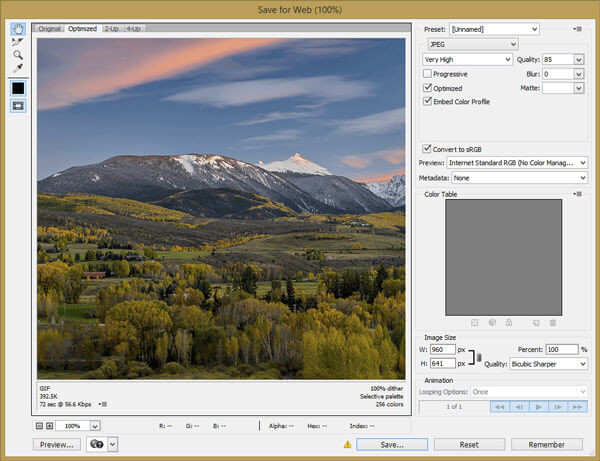
A tömörített képek elvesznek, mert a Photoshop összeomlik? Helyezze vissza a képeket most.
A képek tömörítése a Photoshop segítségével
1 lépés Ha tömeges képet szeretne tömöríteni a Photoshop segítségével, akkor minden képet ugyanabba a mappába kell csoportosítania, amelyet a számítógépen tömöríteni szeretne.
2 lépés Nyissa meg az Adobe Photoshop alkalmazást, és kiválaszthatja a filé és válassza ki a Scripts választási lehetőség. A kibontakozó listából kattintva a Képfeldolgozó opciót.
3 lépés A Képfeldolgozó ablakban kattintson a gombra Válassza ki a Mappa opcióval kiválaszthatja a létrehozott mappát. Ezután beállíthatja a helyet a folyamatkép mentéséhez.
4 lépés A fénykép minőségének csökkentése érdekében csak a fénykép minőségét állíthatja be, vagy megadhatja az adott paramétert Átméretezés Fit-hez lehetőség a kívánt fényképminőség eléréséhez.
5 lépés Miután megadta a beállításokat, kattintson a gombra futás lehetőség a képek tömörítésére a Photoshop segítségével. Nem megfelelő a PNG fájlok kötegelt formájában konvertálása.
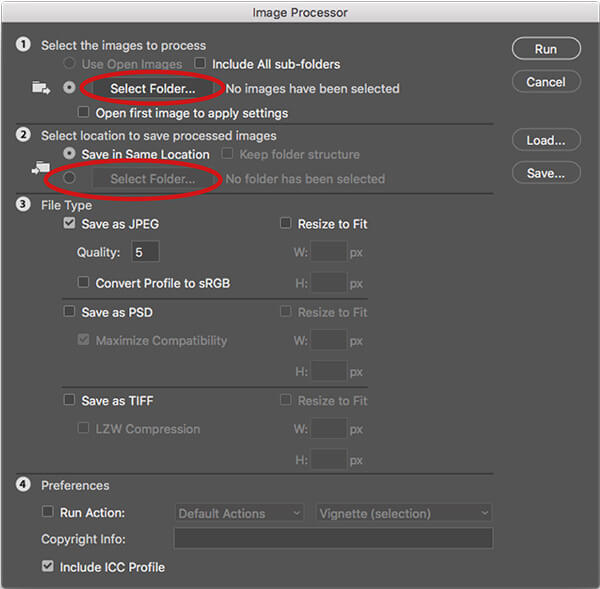
2. rész: A Képek tömörítésének legjobb alternatívája a Photoshop számára
Létezik-e Photoshop tömörítési módszer a képek tömörítéséhez, az eredeti minőségben, ingyen? Hogyan csökkentsük és zsugorítsuk automatikusan a fényképeket az interneten? Ingyenes online képkompresszor a kívánt Photoshop online alternatíva a képek eredeti minőségű tömörítéséhez.
1. Fejlett veszteségmentes algoritmus a fájlok tömörítéséhez a legjobb minőség megőrzésével.
2. Tömegesen tömörítsen és zsugorítson akár 40 képet egyidejűleg, gyorsan.
3. Magas tömörítéssel csökkentheti a kívánt képfájl méretét.
4. Kompatibilis a legnépszerűbb 4 típusú képfájllal, beleértve a PNG-t.
1 lépés Nyissa meg az ingyenes online kompresszort a számítógép bármely böngészőjével. A Photoshop alternatíva négy különféle formátumot támogat, például JPEG, PNG, SVG és GIF.
2 lépés Ezután kattintson a gombra Kép hozzáadása gomb segítségével akár 40 képet tölthet be az online fotókompresszorba. A fényképeket ennek megfelelően is behúzhatja a programba.
3 lépés A fájlok tömörítéséhez csak néhány másodperc szükséges. Miután a fényképeket automatikusan tömörítette, akkor kattintson a gombra Letöltés All gombra kattintva letöltheti a fényképeket a webhelyére.

Összegzés
Ha tömöríteni szeretné fényképeit a webhelyén, a Photoshop tömörítési algoritmus az egyik legjobb választás. Csak további információkat találhat a fotók tömörítéséről a Photoshop segítségével, valamint a cikk legjobb alternatíváját.




